OpenGL está programado para agilizar el proceso de renderizado y acelerar el juego a través de su GPU. Esto hace que tu Minecraft sea más rápido y fluido en tu computadora. Esta función está habilitada de forma predeterminada para mejorar la experiencia de juego de los jugadores.
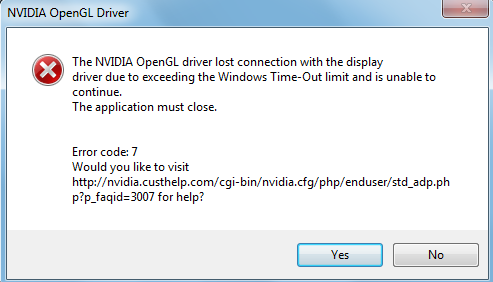
Hay varias razones diferentes para que ocurra un error de Minecraft OpenGL, algunas de ellas son:
- Controlador de tarjeta gráfica obsoleto
- Shaders inadecuados o defectuosos
- Problemas con los archivos del juego
- Archivos Mod dañados
Este es un error frecuente y común informado por muchos usuarios. Por lo tanto, hemos enumerado todos los métodos viables y posibles que puede probar y solucionar este problema.
Solucionar error de OpenGL
Método 1: actualizar los controladores de la tarjeta gráfica
Si tiene un controlador de gráficos obsoleto o dañado, esto podría explicar el motivo del error. Por lo general, cuando no actualiza su controlador, provoca una falta de coincidencia entre su sistema y el juego que termina en un error. Por ese motivo, debe tener un controlador de GPU actualizado para disfrutar de su experiencia de juego.
Para actualizar el controlador de gráficos a través del Administrador de dispositivos, siga estos pasos:
Paso 1: en la barra de tareas, haga clic con el botón derecho en el icono Inicio.
Paso 2: de la lista dada, seleccione Administrador de dispositivos.
Paso 3: en el Administrador de dispositivos, extienda los adaptadores de pantalla.
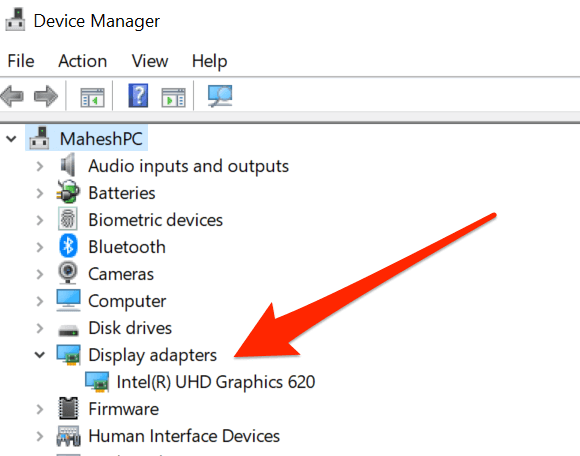
Paso 4: encuentre su tarjeta gráfica y haga clic derecho sobre ella.
Paso 5: seleccione Actualización de controlador en el menú.
Paso 6: en la siguiente ventana, haga clic en Buscar automáticamente el software del controlador actualizado.
Siga las instrucciones en pantalla si se le solicita y espere a que se complete. Reinicie su computadora después de la instalación.
Este método no es confiable ya que omite la última actualización proporcionada por los fabricantes. Allí le sugerimos que utilice un software dedicado para este propósito. Nuestra herramienta de actualización de controladores no solo encuentra la última actualización disponible de los fabricantes, sino que también se asegura de que provenga de fuentes autenticadas, todo con un solo clic del mouse.
⇓Descargue la herramienta de actualización automática de controladores⇓
Método 2: Deshabilitar OpenGL en Minecraft
Algunas tarjetas gráficas no se procesan con la función OpenGL, si este es el caso de su computadora, debe desactivar la función OpenGL para eliminar cualquier disparidad entre el juego y la GPU.
Para deshabilitar OpenGL en el juego, siga estos pasos a continuación:
Paso 1: abre Minecraft y ve a la configuración.
Paso 2: Haga clic en opciones y luego en Configuración de video.
Paso 3: Haga clic en Configuración avanzada de OpenGL y desactívelo.
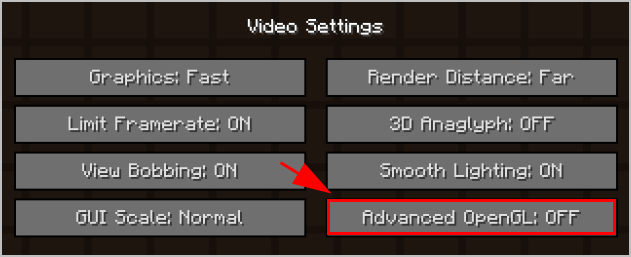
Paso 4: Guarda los cambios y reinicia tu juego.
Método 3: deshabilite Mostrar errores de OpenGL
Si está irritado por este error que aparece en el chat, simplemente puede desactivar la función. Para hacerlo sigue estos pasos:
Paso 1: ejecuta Minecraft y abre Opciones.
Paso 2: navegue a Configuración de video y haga clic en otros.
Paso 3: Aquí, desactive la función Mostrar errores de OpenGL.
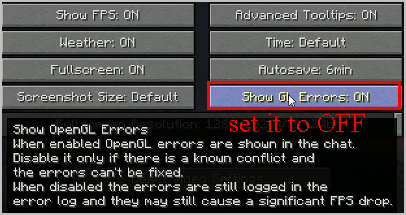
Paso 4: Guarde los cambios que ha realizado y reinicie Minecraft. Compruebe si el error sigue apareciendo en el chat.
Método 4: desactivar todos los sombreadores y mods
Los sombreadores permiten a los usuarios establecer varias configuraciones y modificar las texturas del juego. Esto significa que podrá cambiar Snow Field a Grassland o cambiar de invierno a verano. Cuando ejecutó Minecraft con sombreadores, utilizará recursos adicionales y puede encontrarse con el juego u otros archivos mod.
Deshabilite Shaders y otros archivos mod y vea si ocurre el error. Si no, entonces podría haber algún problema con los sombreadores o los archivos mod. Puede intentar habilitarlos uno por uno para ver quién fue el culpable del problema.
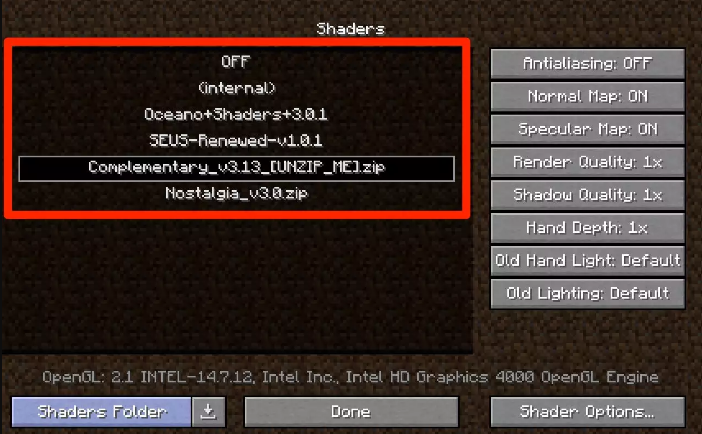
Método 5: Actualizar a la última versión de Java
Minecraft está desarrollado a partir de Java y todos los archivos mod están en formato Java. Por lo tanto, si el paquete de Java no está instalado correctamente o está desactualizado, no se inicializará correctamente, lo que provocará un error de OpenGL. Por eso, te insistimos en que instales la última versión de Java en tu ordenador. Estos son los pasos:
Paso 1: verifique su tipo de sistema operativo, haga clic derecho en Esta PC y vaya a Propiedades y verifique si es una versión de 32 o 64 bits.
Paso 2: descargue y guarde el último paquete de Java del sitio web oficial.
Paso 3: en el Explorador de archivos, vaya a la siguiente ruta
Para 32 bits: C:\Archivos de programa\Java
Para 64 bits: C:\Archivos de programa (x86)\Java
Paso 4: Copie el archivo descargado y péguelo en la ubicación correspondiente.
Paso 5: Copie el nombre de la carpeta y vaya a Minecraft Mod Manager.
Paso 6: desplácese hasta la parte inferior y haga clic en Editar perfil.
Paso 7: En Configuración de Java (Avanzada), elija la opción Ejecutable y pegue el nombre de la carpeta para corregir la ruta.
Reinicie su computadora e inicie Minecraft para ver si se solucionó el error.
Muchos jugadores enfrentan este problema y es bastante común que suceda, así que no se asuste, hemos mencionado todas las instrucciones y métodos para corregir los errores de OpenGL de Minecraft, con pasos sencillos para ayudarlo a resolver su error con facilidad.